行距1.5倍怎麼設置 行距1.5倍設置方法
在word裡面我們可以進行行距的調整,大傢平時有在使用word文檔的朋友應該都知道吧,而且很多時候我們進行行距的調整之後可以讓整體的文章在視覺上看起來更加的舒服,不知道行距1.5怎麼設置的朋友接下來就跟小編一起來看看行距1.5倍設置方法吧。

工具/原料
系統版本:windows10系統
品牌型號:華為MateBook 14s
行距1.5倍怎麼設置
方法一:開始菜單設置
1、選中文檔內容
將word文檔打開之後,滑動鼠標框選需要設置行距的【文檔內容】。
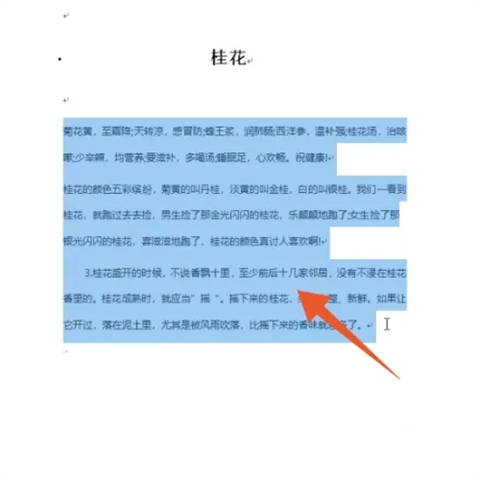
2、點擊開始
選擇段落文字之後,點擊頂部菜單欄裡的【開始】。
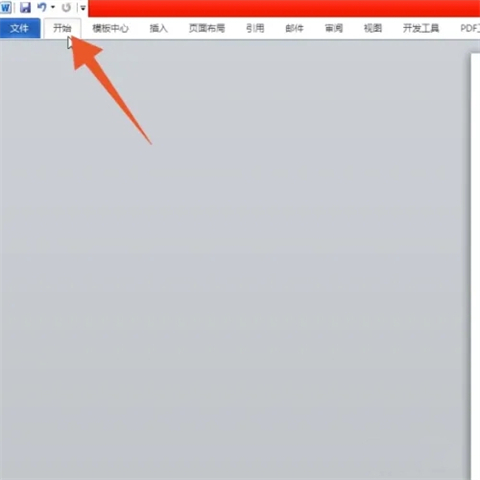
3、點擊小箭頭
把開始功能區展開之後,點擊【段落】右下方的【小箭頭】。
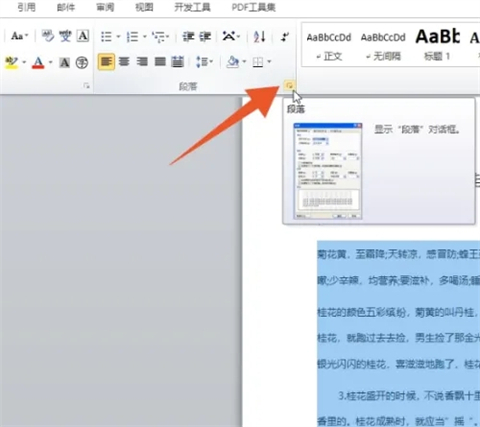
4、設置1.5倍行距並確定
打開段落設置的選項卡之後,在行距裡面選擇【1.5倍行距】,點擊窗口中的【確定】選項即可。
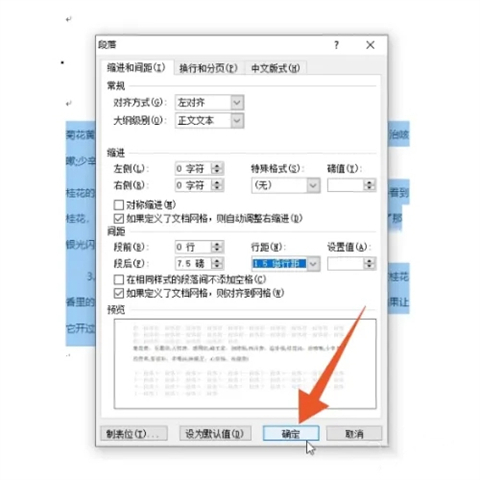
方法二:鼠標右鍵設置
1、選中段落單擊右鍵
打開word文檔之後,鼠標選中需要設置行距的【文檔內容】,單擊鼠標右鍵。
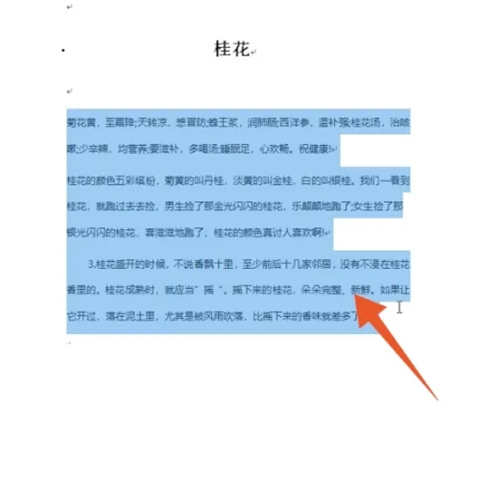
2、點擊段落
在彈出來的選項窗口裡面,找到【段落】這個選項並點擊。
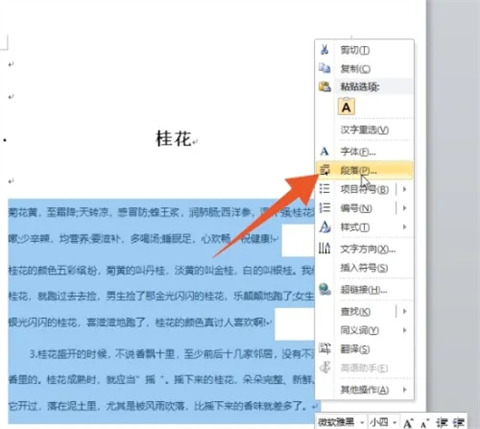
3、設置1.5倍行
把段落設置窗口打開後,在行距裡面選擇設置【1.5倍行距】。
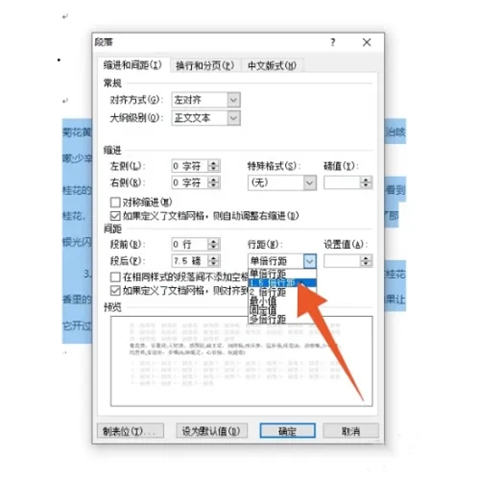
4、點擊確定
設置1.5倍行距之後,點擊窗口中的【確定】選項即可。
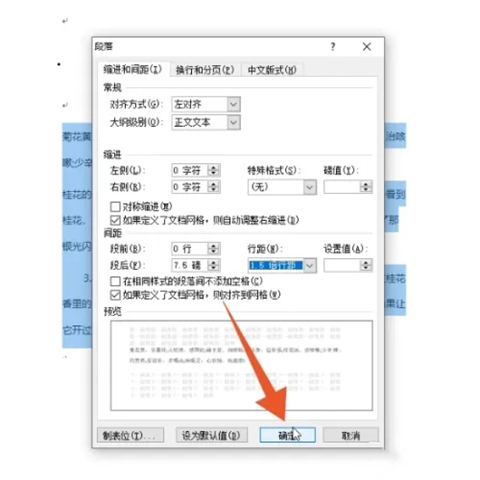
總結:
方法一:開始菜單設置
方法二:鼠標右鍵設置
以上的全部內容就是系統城給大傢提供的行距1.5倍怎麼設置的具體操作方法介紹啦~希望對大傢有幫助,還有更多相關內容敬請關註本站,感謝您的閱讀!
推薦閱讀:
- 雙面打印第二頁是反的怎麼設置 雙面打印第二頁是反的設置成正向的方法
- 文件隻讀模式怎麼解除 word隻讀模式如何消除
- 紅頭文件的紅頭字體怎麼設置 紅頭文件的紅頭字體設置方法
- 頁腳怎麼設置 word裡頁腳設置方法
- 行距20磅在哪裡設置 行距20磅的多種設置方法介紹